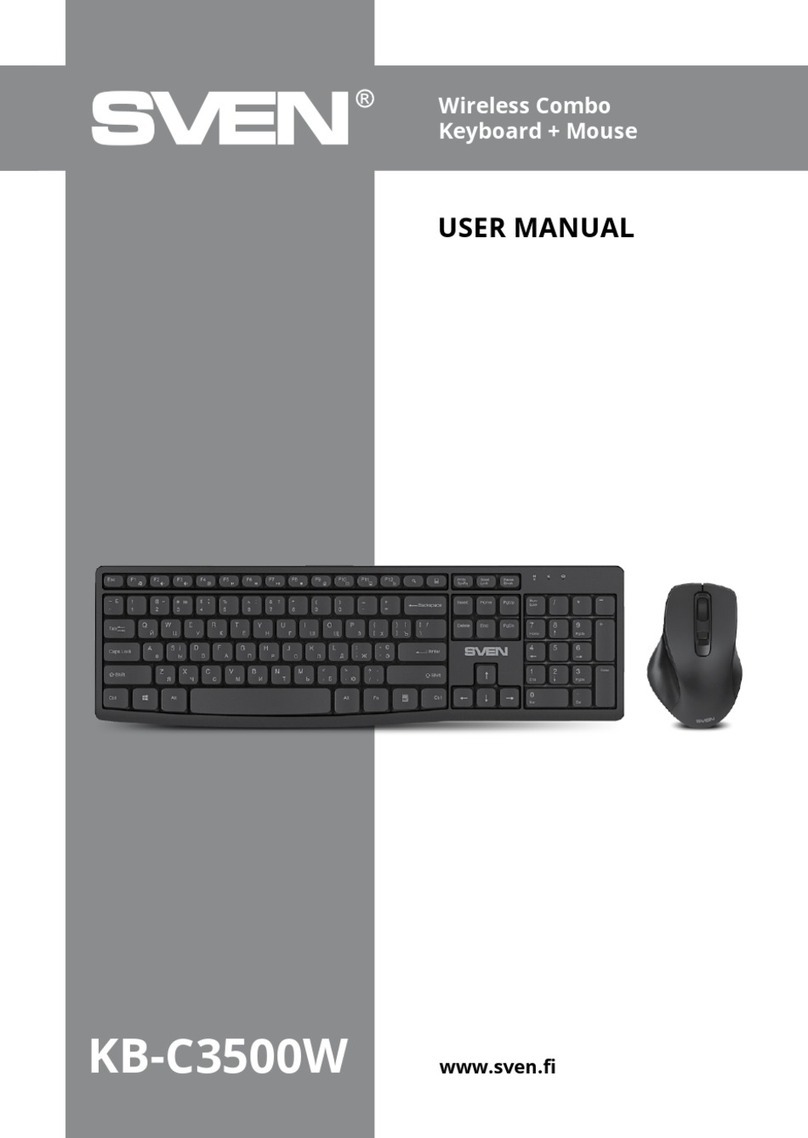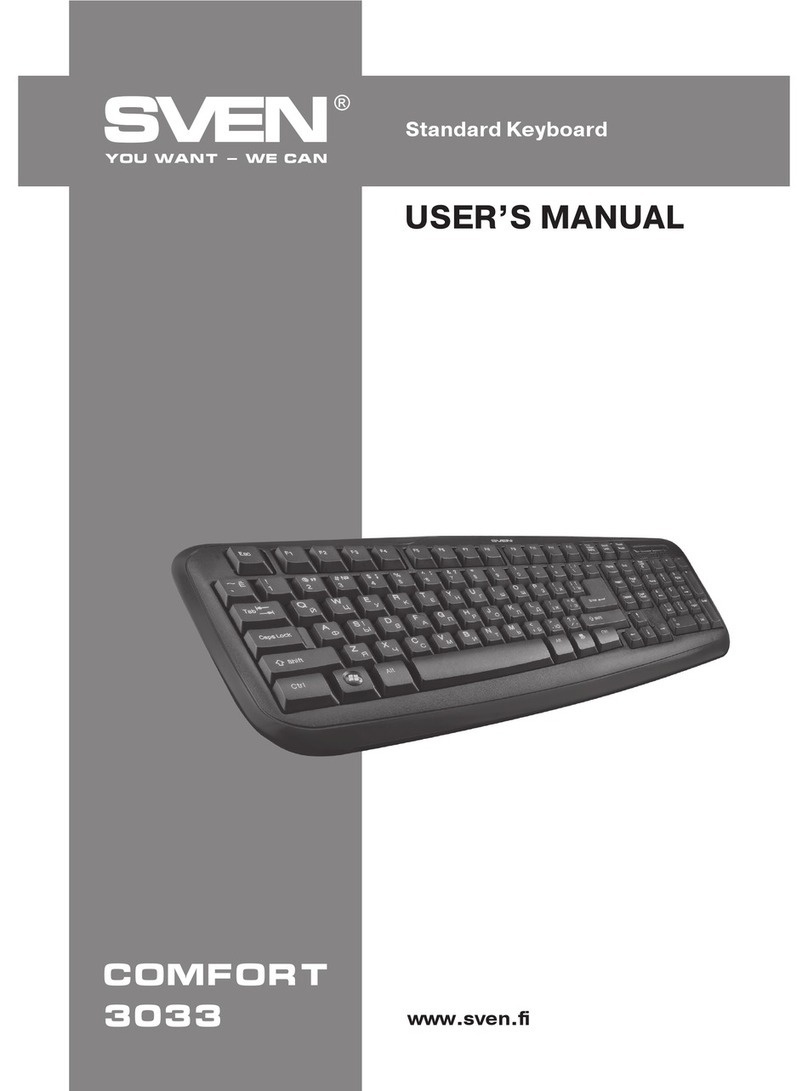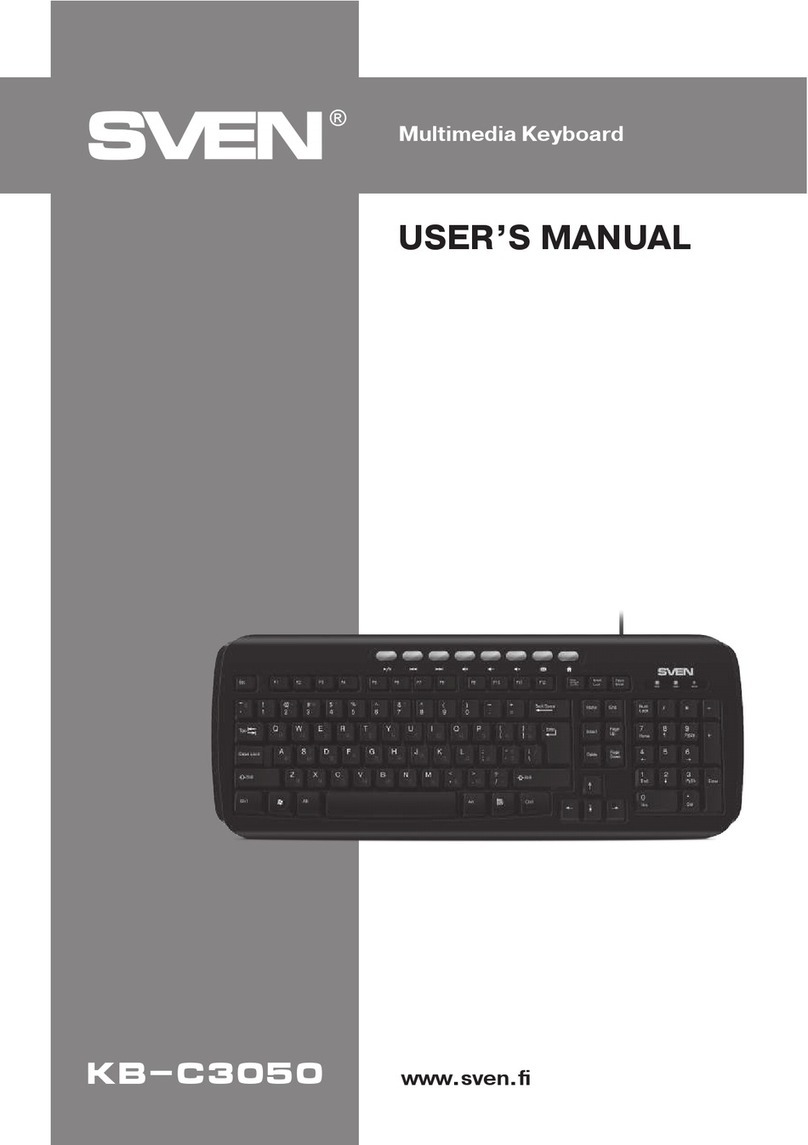4
ÈÍÑÒÐÓÊÖÈÿ ÏÎ ÝÊÑÏËÓÀÒÀÖÈÈ
Эта мини-клавиатура с встроенным оптическим трекболом имеет дополнительные клавиши быстрого доступа
для Интернета и мультимедийных приложений. Благодаря использованию современной беспроводной тех-
нологии в некоммерческом ISM-диапазоне на частоте 2,4 ГГц это легкое компактное устройство в открытом
пространстве работает на расстоянии до 10 метров от приемопередатчика.
1. ОСОБЕННОСТИ КОМПЛЕКТА
•Связь клавиатуры и трекбола с компьютером по радиоканалу на частоте 2,4 ГГц ISM-диапазона
•Поддержка 48 каналов связи с 65536 идентификационными кодами обеспечивает отсутствие
перекрестных помех
•Работоспособность на расстоянии до 10 метров от компьютера
•Удобный металлический оптический трекбол
•Разрешающая способность трекбола 800 dpi
•Современное управление режимом экономии энергии батарей
•15-клавишная раскладка цифровой клавиатуры (подключается клавишей Fn)
•24 клавиши быстрого доступа
6 интернет-клавиш: W WW (Интернет), E-mail (Электронная почта), Back (Назад), Forward (Вперед), My Favorite
(Избранное), Search (Поиск)
8 мультимедийных клавиш: Media player (Проигрыватель), Volume - (Громкость уменьшить), Volume + (Громкость
увеличить), Pre-track (Предыдущий трек), Next track (Следующий трек), Stop (Стоп), Play/Pause (Воспроиз-
ведение/Пауза), Mute (Отключить звук)
2 клавиши запуска приложений Windows: Calculator( Калькулятор), Media Center(Медиацентр)
9 дополнительных клавиш Media Center: F1: My Music(Фонотека), F2: My Video (Видеотека), F3:My TV(ТВ-запи-
си), F4: My Picture (Галерея), F5: DVD Menu (DVD-меню), F6: Guide (Программа передач), F7: Live TV (Просмотр
телепередач), F8: Recorded TV (Запись телепередач), F9: More Info (Дополнительная информация)
•Удобное боковое расположение клавиш быстрого доступа
•Откидные ножки для наклона клавиатуры при вводе текста
•Совместимость с операционными системами Windows XP/2003/X64/Vista
2. КОМПЛЕКТАЦИЯ
1). Радиоклавиатура со встроенным трекболом — 1 шт.
2). USB-приемопередатчик — 1 шт.
3). USB-кабель для зарядки аккумуляторов — 1 шт.
4). Щелочной гальванический элемент размера ААА (опционно) — 2 шт.
5). Инструкция по эксплуатации — 1 шт.
3. ТРЕБОВАНИЯ К СИСТЕМЕ
•IBM-совместимый персональный компьютер с процессором Pentium 233 или выше
•Не менее 128 Мб оперативной памяти, 512 Мб рекомендуется
•Операционная система Windows XP/2003/X64/Vista
•Microsoft Internet Explorer версии 5.0 или выше
•CD/DVD-дисковод
•Звуковая плата
•Интерфейс USB
4. ПОДГОТОВКА К РАБОТЕ
4.1. Приемопередатчик
Приемопередатчик хранится в “кармане” днища клавиатуры.
Перед началом использования клавиатуры извлеките приемо-
передатчик из “кармана” и вставьте его USB-порт компьютера
напрямую или через удлинитель.
Приемопередатчик